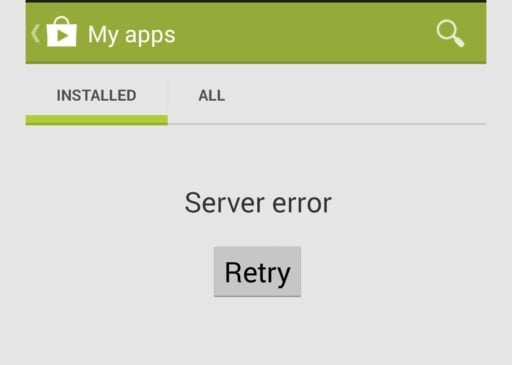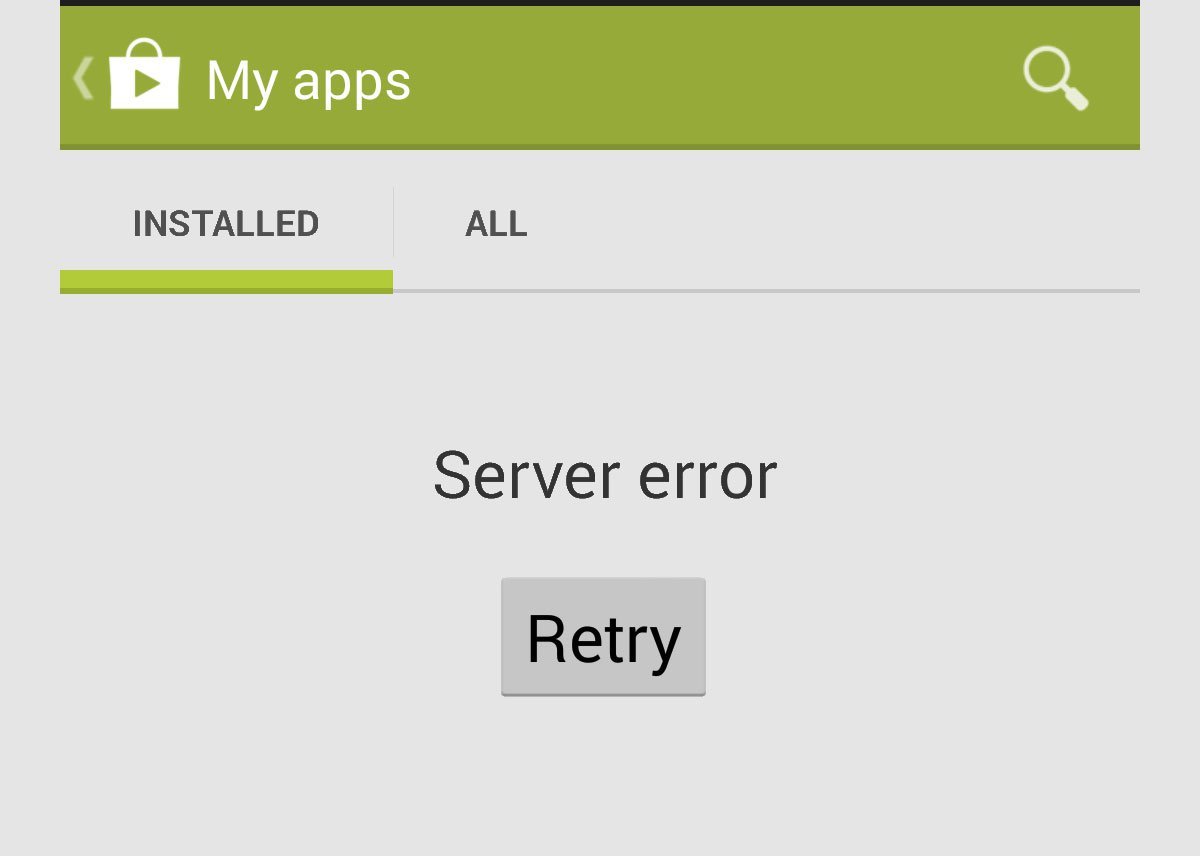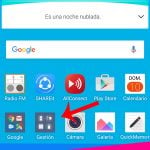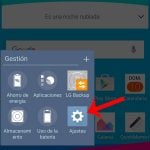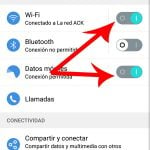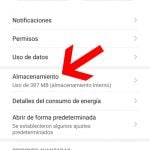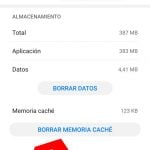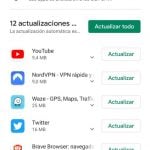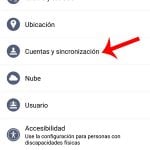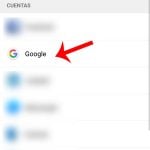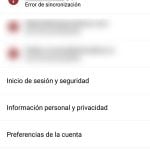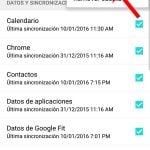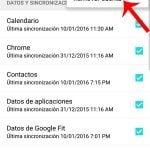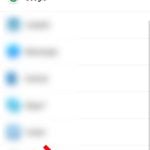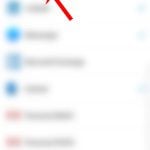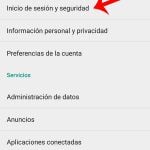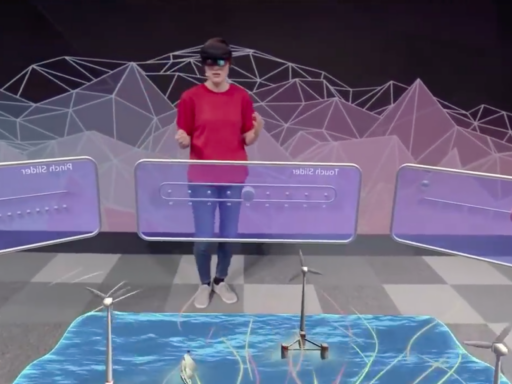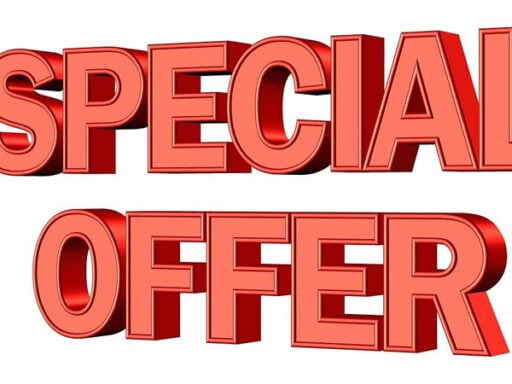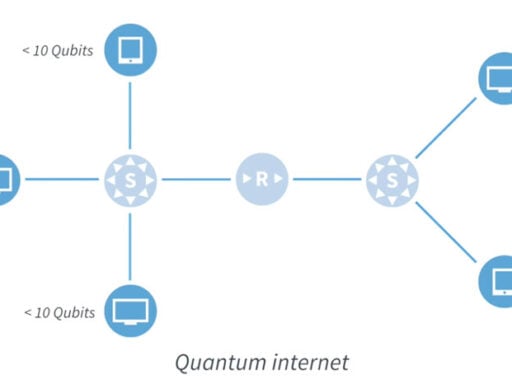Hace un tiempo escribí varios articulo sobre los errores más frecuentes de Google Play, pero recientemente se ha reportado otro a nivel de servidor (Google Play Server Error) que es el equivalente a uno de esos mensajes del sistema que de vez en cuando se presenta en los dispositivos con Android.
En lo personal, creo que como editor he sido muy afortunado ya que no me he tenido que vivir dicho incomodo problema hasta el momento pero, eso no es disculpa para desconocer la difícil situación de aquellos lectores que están sufriendo por dicha causa.
Después de investigar y consultar varios expertos sobre el problema, existen muchas hipótesis al respecto entre las cuales se ha asociado a un error al conectarse a la cuenta de Google vinculada a los datos de la tienda de aplicaciones y/o un error de conexión a la misma. A ciencia cierta lo único confirmado es básicamente que debido a dicho error muchos de los amantes de Android están “atascados” sin poder hacer las descargas del caso. Dado que la fuente del problema no se ha establecido, es muy posible que no exista un solo camino para solucionarlo. Por lo mismo, a continuación se muestran diferentes modalidades para encontrar una solución y así poder continuar disfrutando del sistema como si nada hubiera pasado:
Opción 1 para solucionar el error de servidor de Google Play:
- Ir al menú de configuración.
- Hacer clic en la pestaña de Redes.
- Comprobar que la conexión de datos y/o Wifi se encuentre activa.
- Abrir Google Play e intentar actualizar o instalar la aplicación en cuestión que estaba presentando el problema.
Opción 2 para solucionar el error de servidor de Google Play
- Ir al menú de configuración.
- Hacer clic en la opción aplicaciones,
- Ver todos las Apps,
- Seleccionar la cuenta de Google usada para la tienda de aplicaciones (Google Play Store),
- Escoger la opción de Almacenamiento,
- Hacer clic en la opción de “Borrar memoria cache”
- Abrir Google Play e intentar actualizar o instalar la aplicación en cuestión que estaba presentando el problema.
Opción 3 para solucionar el error de servidor de Google Play
- Ir al menú de configuración.
- Hacer clic en la pestaña General.
- Ir a la opción de “Cuentas y sincronización”.
- Seleccionar la cuenta de Google usada para la tienda de aplicaciones (Google Play Store).
- Escoger sincronizar ahora. En caso que no funcione, es necesario remover la cuenta y volver a adicionarla.
- Abrir Google Play e intentar actualizar o instalar la aplicación en cuestión que estaba presentando el problema.
Actualización reciente 14/05/2020
Problemas con Google Play: la opción menos probable pero puede pasar
Tal como los médicos se pueden morir, los servicios de Google se pueden caer, por lo mismo, vale la pena:
- Ir al navegador del dispositivo,
- Hacer clic en la siguiente dirección https://downdetector.com/status/google-play/.
- Verificar el estatus del servicio.
Por ejemplo, el pasado 14 de mayo de 2020 se evidenciaron problemas!
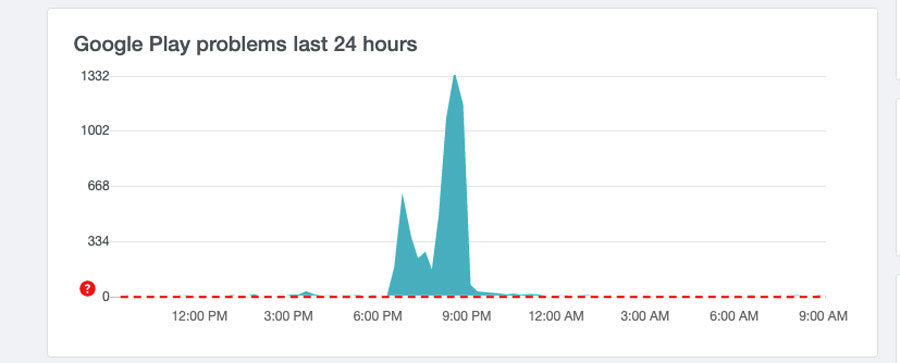
Vale la pena aclarar que dada la fragmentación Android, algunos de los procedimientos ilustrados en el presente artículo han sido compilados en el tiempo a través de diversas versiones y terminales que he probado para TECHcetera, por lo mismo, es posible que dependiendo de la versión que los lectores tengan en su smartphone, la ubicación de las opciones sea diferente.
Finalmente, me gustaría preguntarles a los lectores si ¿tienen alguna otra duda acerca de los errores de Google Play? De ser así, los invito a dejarnos los comentarios en www.TECHcetera.co o a través de nuestras redes sociales en Twitter, Facebook o Instagram.